windows10此电脑双击打不开 win10系统双击此电脑或文件夹无法打开的解决方案
更新时间:2023-09-26 12:54:38作者:yang
windows10此电脑双击打不开,在使用Windows 10操作系统时,有时我们可能会遇到一个令人困扰的问题,即双击此电脑或文件夹时无法打开的情况,这个问题可能会影响我们的工作效率和用户体验。幸运的是我们有一些解决方案可以尝试来解决这个问题。接下来我们将介绍一些解决此电脑双击打不开问题的方法,帮助您恢复正常的操作系统使用体验。
具体方法:
1.右键点击下方任务栏空白处。点击任务管理器。
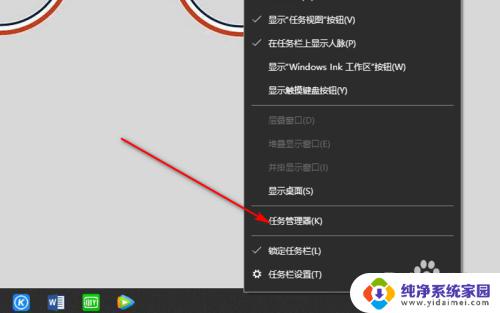
2.找到Windows进程。
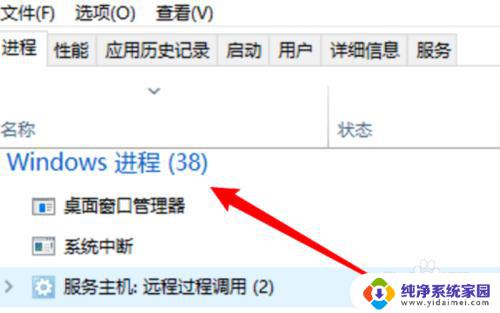
3.找到windows资源管理器。
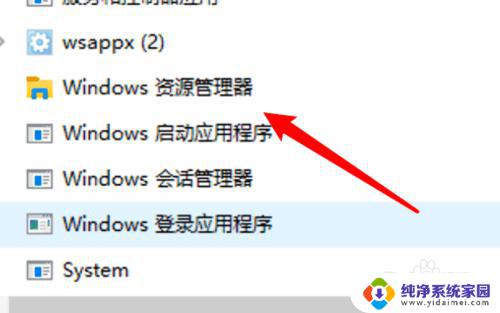
4.点击鼠标右键,点击重新启动。
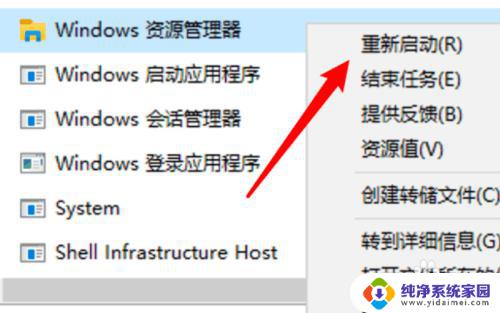
5.重启后,桌面上的此电脑、文件夹等都能双击打开了。

以上就是关于Windows 10此电脑双击打不开的全部内容,有遇到相同情况的用户可以按照小编提供的方法进行解决。
windows10此电脑双击打不开 win10系统双击此电脑或文件夹无法打开的解决方案相关教程
- win10打不开系统图标 Win10电脑桌面图标双击无效的解决方法
- 怎么设置双击打开文件夹 win10文件夹双击打开设置
- win10电脑双击打开的是属性 win10双击文件打开属性设置
- 双击打开文件怎么设置 Windows10鼠标单击打开文件的设置
- 电脑桌面图标双击无法打开 Win10电脑桌面图标双击打不开怎么处理
- 如何用双击鼠标就能开启文件夹 win10怎么调整文件夹双击打开设置
- 桌面上steam打不开 win10系统双击steam打不开怎么办
- xps文件打不开怎么办 win10系统无法打开.XPS文件的解决方法
- win10删除此电脑桌面文件夹 Win10删除此电脑3D对象文件夹方法
- 怎么删除此电脑中的文件夹 Win10系统中删除文件夹的方法
- 怎么查询电脑的dns地址 Win10如何查看本机的DNS地址
- 电脑怎么更改文件存储位置 win10默认文件存储位置如何更改
- win10恢复保留个人文件是什么文件 Win10重置此电脑会删除其他盘的数据吗
- win10怎么设置两个用户 Win10 如何添加多个本地账户
- 显示器尺寸在哪里看 win10显示器尺寸查看方法
- 打开卸载的软件 如何打开win10程序和功能窗口